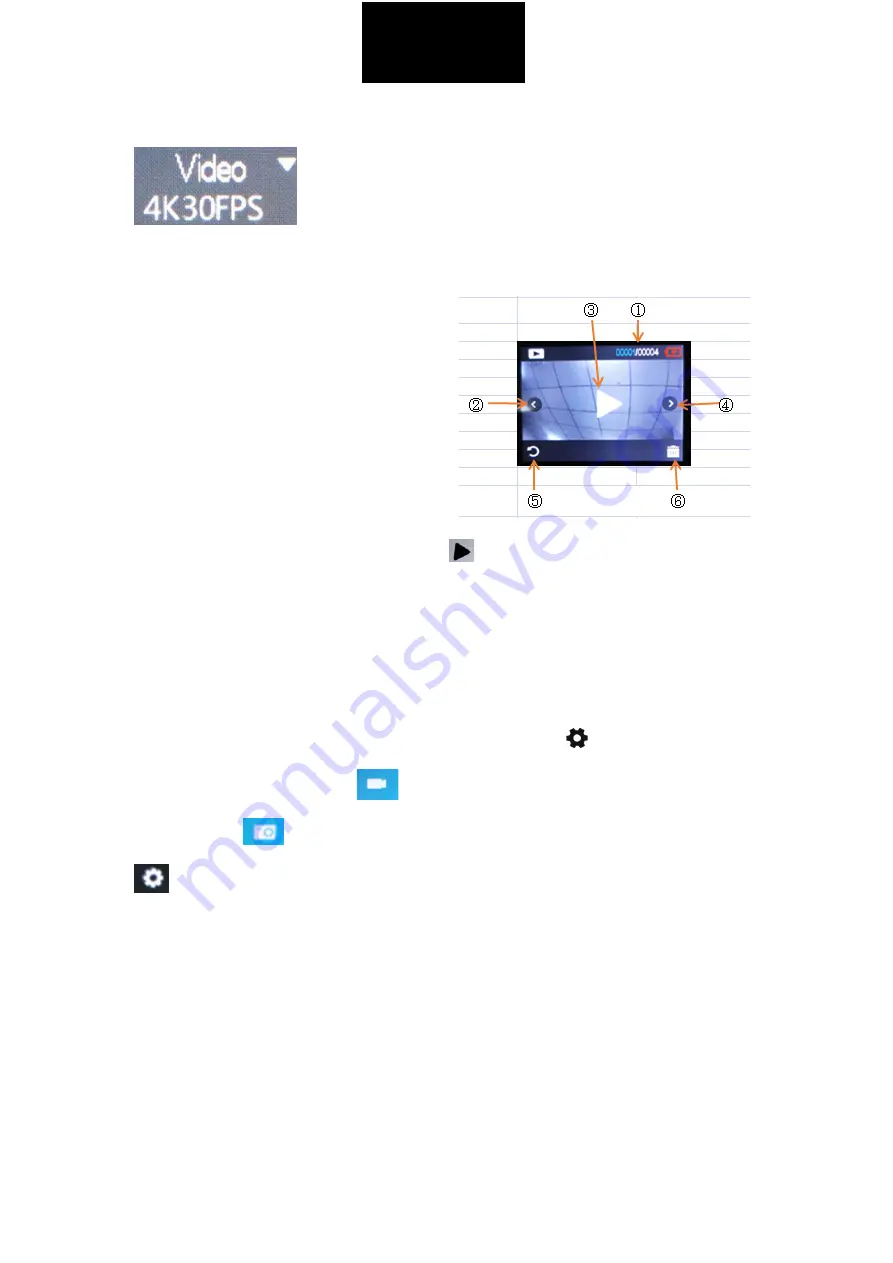
Accesos directos a las funciones
En el modo de Vídeo o de Imagen, toque la parte inferior central
de la pantalla para acceder a los accesos directos. Puede elegir
todos los modos de grabación, así como la grabación en bucle
(Loop), el intervalo de tiempo (Time Lapse) y la cámara lenta
(Slow Motion) tocando los iconos correspondientes.
Nota:
La grabación de intervalo de tiempo y de bucle no se pueden seleccionar
simultáneamente.
Modo de reproducción
1. Archivo actual / Número total de archivos
2. Archivo anterior
3. Icono de reproducción
4. Archivo siguiente
5. Icono de retorno
6. Icono de eliminar
En el modo vídeo o Imagen, toque el icono
para entrar en el modo Reproducción,
toque archivo anterior o siguiente para seleccionar otros archivos. Presione brevemente el
botón OK para iniciar la reproducción, presione nuevamente el botón OK para pausar la
reproducción. Toque el icono Eliminar icono para borrar el archivo actual. Toque el ícono
retorno para regresar al modo de vídeo.
Menú de configuración
En los modos de Vídeo o Imagen, toque el icono de ajustes
para entrar al menú de
configuración. Toque el ícono
para entrar en la configuración del menú Video.
Toque el ícono
para entrar en la configuración del menú de Imagen. Toque el icono
para entrar en los ajustes del sistema.
Menú de Vídeo
Calidad del vídeo: 4k -30fps / 2.7k- 30fps / 1080p - (60, 30 fps) / 720p - (120, 60, 30 fps)
Grabación de audio: On / Off
Grabación en bucle (Loop): Off / 2 minutos / 3 minutos / 5 minutos
Cámara lenta (Slow Motion(: 720P120 / 1080P60
Intervalo de tiempo (Time Lapse): Off / 0.5sec / 1sec / 2sec / 5sec / 10sec / 30sec / 1min
ES
Summary of Contents for 4K NAKED
Page 1: ...nilox com...
Page 32: ...nilox com...





























